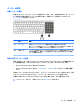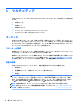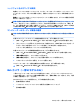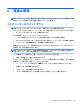User Guide-Windows 7
コンピューターがスリープを終了すると電源ランプが点灯し、作業を中断した時点の画面に戻りま
す。
注記:復帰するときにパスワードを必要とするように設定した場合は、作業を中断した時点の画面に
戻る前に Windows パスワードを入力する必要があります。
休止状態の開始および終了
バッテリ電源を使用しているときも外部電源を使用しているときも操作しない状態が一定時間続い
た場合、または完全なロー バッテリ状態に達した場合に、システムが休止状態を開始するように出荷
時に設定されています。
電源設定およびタイムアウトは、Windows の[コントロール パネル]で変更できます。
休止状態を開始するには、以下の操作を行います。
▲
[スタート]→[シャットダウン]ボタンの横にある矢印→[休止状態]の順に選択します。
休止状態を終了するには、以下の操作を行います。
▲
電源ボタンを短く押します。
電源ランプが点灯し、作業を中断した時点の画面に戻ります。
注記:復帰するときにパスワードを必要とするように設定した場合は、作業を中断した時点の画面に
戻る前に Windows パスワードを入力する必要があります。
電源メーターおよび電源設定の使用
電源メーターはタスクバーの右端の通知領域にあります。電源メーターを使用すると、すばやく電源
設定にアクセスしたり、バッテリ充電残量を表示したりできます。
●
充電残量率と現在の電源プランを表示するには、[電源メーター]アイコンをポイントします。
●
[電源オプション]を使用したり、電源プランを変更したりするには、[電源メーター]アイコンを
クリックして一覧から項目を選択します。
コンピューターがバッテリ電源で動作しているか外部電源で動作しているかは、[電源メーター]アイ
コンの形の違いで判断できます。アイコンには、バッテリがロー バッテリ状態または完全なロー バッ
テリ状態になった場合にそのメッセージも表示されます。
復帰時のパスワード保護の設定
スリープまたは休止状態が終了したときにパスワードの入力を求めるようにコンピューターを設定
するには、以下の操作を行います。
1. [スタート]→[コントロール パネル]→[システムとセキュリティ]→[電源オプション]の順に選択
します。
2. 左側の枠内で、[スリープ解除時のパスワード保護]をクリックします。
3. [現在利用可能ではない設定を変更します]をクリックします。
4. [パスワードを必要とする(推奨)]をクリックします。
注記:
ユーザー アカウントを作成したり、現在のユーザー アカウントを変更したりする場合は、
[ユーザー アカウント パスワードの作成または変更]をクリックしてから、画面に表示される説明
に沿って操作します。ユーザー アカウント パスワードを作成または変更する必要がない場合
は、手順 5 に進んでください。
5. [変更の保存]をクリックします。
電源オプションの設定
37